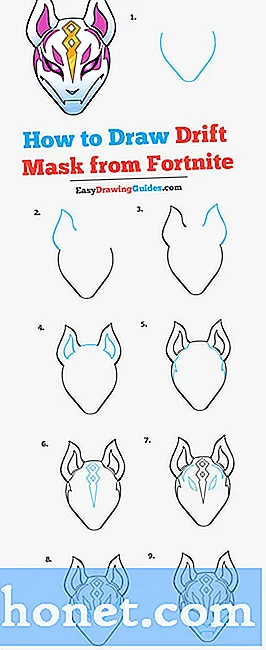Tartalom
A kinevezések, a projektek határideje, a vakáció csak néhány a naptárakat feltöltő események közül.
A Google Naptár támogatása az Android okostelefonokba épül, de ez nem hagyja el az iPhone lógását.
A Google Naptár és az iPhone közötti szinkronizálás sokkal jobb, mint a Safari használata a találkozók megtekintéséhez, és számos hozzáadott beillesztést tartalmaz.
Néhány egyszerű lépéssel szinkronizálhatja Google-naptárát az iPhone-naptár alkalmazással. Ez magában foglalja az összes eseményt, találkozót, emlékeztetőt és ismétlődő találkozást.
A Google Naptár szinkronizálása iPhone-ra
Érintse meg a Beállítások elemet.

Görgessen lefelé és Válassza a Mail, Contacts és Calendars lehetőséget.

Érintse meg a Google-fiókot a szinkronizálandó naptár segítségével.

Ha a Gmail nem szinkronizálva van a készülékkel, érintse meg a gombot Fiók hozzáadása és adja meg felhasználónevét és jelszavát.
Görgessen lefelé, és kapcsolja be a naptárat ON állásba.

A naptárak bekapcsolása után a Google elindítja a naptár szinkronizálását az iPhone-ra.
A naptár szinkronizálásának ellenőrzéseÉrintse meg a Naptár elemet

Egy naptár betöltéseA bal felső sarokban érintse meg a Calendars elemet

Ha a naptárak szinkronizálásához bekapcsolt gmail-fiókot a megfelelő beállítással megjelölt pipával jelzi.

Ha több naptárat kell szinkronizálni az iPhone-hoz, ugyanazt a folyamatot használja minden fióknál. Az iOS eszközök és az iCloudot használó Mac-ek alapértelmezés szerint már megosztják a naptárakat, ahogyan azt a fenti képernyőkép mutatja.
A másik dolog, hogy rámutassunk arra, hogy egy esemény hozható létre az iPhone, a Google naptár vagy más programon, és még mindig szinkronizálódik. Nem kell csak beírnia a Google Naptárba az eszközök közötti szinkronizáláshoz.
Összességében nagyon hasznos az iPhone és a Google naptár szinkronizálása, ha rengeteg esemény van, amely kitölti a naptárat.